【科技新知】Windows10電腦如何更改程式的桌面圖示?教你這招變更!
.jpg)
還記得學生時代上電腦課時,都會有調皮的同學偷偷將別人電腦的桌面圖示,更改成「資源回收筒」的圖案,害不知情的人怎樣都找不到「我的電腦」程式,相當苦惱呢~XD而除了可以用來惡作劇整人外,也有人是覺得Windows程式預設的圖示不好看,因此想更改為自己喜歡的圖案,其實只要透過電腦的設定就能變更囉!如果你也想知道如何在Windows10電腦變更桌面圖示?就請繼續觀看本文的圖文教學吧~
想要擁有一台心儀的手機記得到傑昇通信,挑戰手機市場最低價還送千元尊榮卡及好禮抽獎卷,門號續約再享高額優惠!快來看看手機超低價格!買手機.來傑昇.好節省!
怎麼更改Wind10電腦程式的桌面圖示?
步驟一
首先我們要到電腦桌面的空白處,點一下「滑鼠右鍵」>「個人化」。
.jpg)
步驟二
這時會開啟一個新視窗,我們先點選左排選單的「佈景主題」,然後點選「桌面圖示設定」。
.jpg)
步驟三
接下來點選你想變更的程式,點擊「變更圖示」。
.jpg)
步驟四
這裡會有多種內建的圖示可選擇,如果有你想變更的圖案,選擇後即可按下「確定」。
.jpg)
步驟五
假如內建圖案都不是你想要的,你也可以自行下載喜歡的iCON圖檔,若不知該去哪裡下載,我們在下方也有提供工具網站,只要搜尋英文單字,即可將喜歡iCON儲存到電腦裡。
.jpg)
點我免費下載「iCON圖檔」
步驟六
下載好圖檔之後,點選「瀏覽」,選擇檔案的位置再按下「開啟」>「確定」。
.jpg)
.jpg)
步驟七
確認預覽圖能正常顯示後,再按下「確定」,回到桌面就會看到圖示成功改變啦!如果你想惡作劇整人,只要將程式重新命名,就能以假亂真了XD
.jpg)
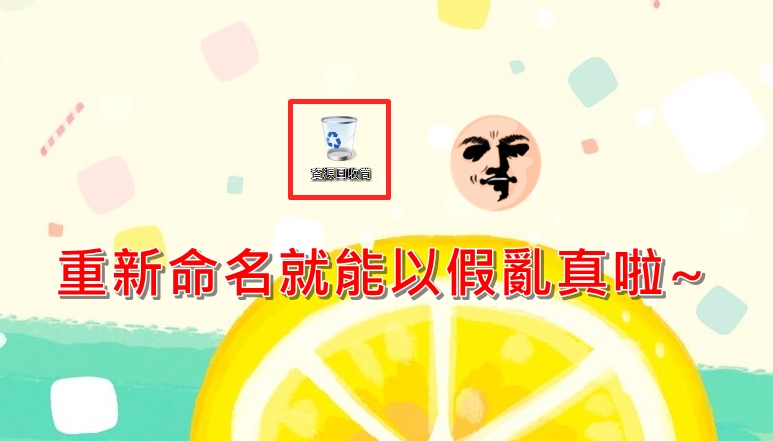
步驟八
若你之後想將改變的桌面圖示恢復原狀,只要點選「還原成預設值」>「確定」就OK囉!
.jpg)
延伸閱讀:Windows10找不到「我的電腦(本機)」圖示?如何加回桌面?
延伸閱讀:Windows10如何桌面螢幕錄影?內建程式免安裝/下載!
手機哪裡買價格最便宜划算有保障?
如果想要買到價格最便宜划算又有保障的手機當然要到傑昇通信!傑昇通信是全台最大且經營30多年通信連鎖,挑戰手機市場最低價,保證原廠公司貨,還送千元尊榮卡及好禮抽獎卷,續約/攜碼再享高額折扣!此外在台灣有超過百間門市,一間購買連鎖服務,一次購買終生服務,售後免擔心購買有保障,買手機來傑昇好節省!
.jpg)




























![Apple iPhone 16 Pro Max (256G)[原]](https://file1.jyes.com.tw/data/goods/cover/1727161561898535829.jpg)


![Apple iPhone 16 (128G) [粉]](https://file1.jyes.com.tw/data/goods/cover/1727159980403656359.jpg)














